Merhaba
Daha önceki yazilarimizda Veeam Availability Suite v9 Kurulumu, Veeam Backup & Replication v9.5 Özellikler ve Yetenekleri, Veeam Backup & Replication v9.5 Kurulumu, Veeam Backup & Replication v9.5 Backup Repository Ekleme, Veeam Backup & Replication 9.0’dan 9.5’a Upgrade, Veeam Backup & Replication v9.5 Üzerinde EMC DD2200 Yapılandırması, Veeam Backup Enterprise Manager v9.5 Kurulumu ve Veeam Backup Enterprise Manager v9.5 Yapılandırması yazılarını sizlerle paylaşmıştım. Bu yazımızda da Veeam ONE 9.5 kurulumunu anlatiyor olacağız.
Veeam ONE 9.0 Nedir ?
Veeam ONE, VMware vSphere ve Microsoft Hyper-V sanal ortamları ile Veeam yedekleme altyapısıyla uyumlu olan, güçlü bir izleme, Raporlama ve Capacity Planning ( Kapasite Planlama ) aracıdır. Bilgi Teknolojileri ortamı için tam görünürlük sağlayarak Kesintisiz Çalışan Kuruluşlar için İş Sürekliliği’ni ( Availability for the Always-On Enterprise ) etkinleştirmeye yardımcı olur. Böylece sorunları operasyonları etkilemeden önce tespit edebilirsiniz.
Kesintisiz Çalışan Kuruluşlar için İş Sürekliliği sağlıyor
Yedekleme ve sanal ortamlarınız için tam görünürlük ve kontrol sunması sayesinde Veeam ONE, Kesintisiz Çalışan Kuruluşlar için İş Sürekliliği sağlamanın vazgeçilmez bir parçasıdır. Sürekli kesintisiz çalışırlık sağlamak üzere çalışırken karşılaştığınız zorluklarda size şu şekilde yardımcı olur:
- 7/24 gerçek zamanlı izleme ve uyarma sayesinde kesinti süresinden kaçınabilmeniz ve SLA’ları karşılayabilmeniz için sanal makine performans sorunlarını alarmlar ile bildirir.
- Kaynak optimizasyonu ve yapılandırma takibi ile altyapınızın performansını değerlendirir ve mevcut yapılandırmanızın bilinen tüm sanallaştırma platformlarına ve en iyi yedekleme uygulamalarına uyum göstermesini sağlar.
- Kapasite planlama ve tahmin, yedekleme ve sanal altyapılarınız için “ne olurdu” modellemesi ve aşırı kaynak ataması izleme sayesinde, kaynak kullanımı ve kullanım eğilimlerini tahmin etmenizi mümkün kılar.
- Ücretlendirme ve faturalandırma ile işlem, depolama ve yedekleme havuzu kaynaklarının BT maliyetlerinde tam görünürlük elde edin.
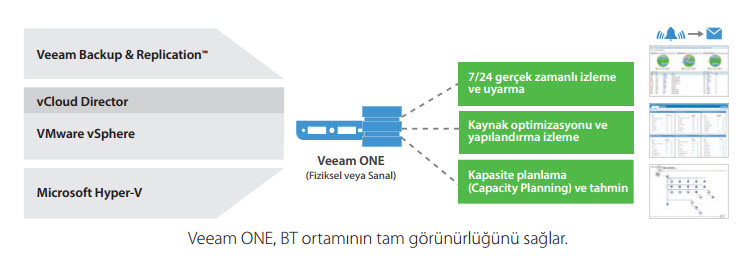
Hakkını veren tam görünürlük
Kullanımı kolay olan Veeam ONE, şunlar da dahil olmak üzere soket başına rekabetçi bir fiyat karşılığında tamamen entegre bir çözüm sunar:
Gelişmiş izleme, raporlama ve kapasite planlama
7/24 gerçek zamanlı izleme
Veeam ONE, yedekleme ve sanal altyapılarınızı gerçek zamanlı, aracısız ve katılımsız olarak 7/24 izlemenizi sağlar. Uygulamalar ve kullanıcılar olumsuz bir şekilde etkilenmeden önce, sorunlar hakkında sizi bilgilendirir.
İzleme işlevleri şunları içermektedir :
- Tek tıkla detaya giden görüntüler sunan gerçek zamanlı paneller.
- En iyi uygulamalara dayalı 200’ü aşkın önceden tanımlanmış alarm ile kapsamlı bilgi bankaları.
- Sorunları hızlıca çözebilmek için temel nedeni izole edebilme yeteneği.
- Yedekleme altyapısı performansı ve eğilimler için paneller ve çok daha fazlası!
Altyapı değerlendirme raporları
Kesintisiz çalışırlık, yedekleme altyapısının durumuna ve performansına dayalıdır. Veeam ONE, tüm sanal makinelerinizin yapılandırmasının desteklenmesini, sanal makinelerin yedekleme işleri tarafından işlenmesini, yedeklemelerin planlandığı gibi gitmesini ve bekletme ilkenizi desteklemek üzere deponuzda yeterli alan olmasını sağlamak amacıyla bir dizi özel rapor sunar. Bir dizi özel değerlendirme raporu, Veeam Backup & Replication™ yüklemenizin bilinen en iyi uygulamaların tümünü karşılamasını sağlar.
Performans ve yapılandırma değerlendirmesi
Veeam ONE’ın performans ve yapılandırma değerlendirmeleri, VMware ve Hyper-V ortamlarınızda neler olduğunu daha iyi anlamanıza yardımcı olur. En büyük kaynak tüketicilerinin yanı sıra hem en az yüklenmiş ana bilgisayarları, gerçek zamanlı ve kümülatif I/O yükünü ve veri depolarındaki gecikme süresini hem de ana bilgisayarların, kümelerin, kaynak havuzlarının ve veri depolarının kaynak kullanımını ve çok daha fazlasını belirleyebilirsiniz!
YENİ Sanal ve yedekleme altyapıları için ücretlendirme ve faturalandırma yetenekleri
Kurumlar ve hizmet sağlayıcılar, farklı departmanları ya da müşterileri hesaplanan kaynak kullanımına göre ücretlendirmek için Veeam ONE’ın ücretlendirme ve faturalandırma yeteneklerinden faydalanabilirler. Dört ücretlendirme ve faturalandırma raporu sayesinde, sanal makine yapılandırması ve performansı ile ana bilgisayar yapılandırması ve ana bilgisayar kaynak kullanımına dayalı maliyetler belirlenebilir.
VMware, Hyper-V ve yedekleme için kapasite planlama
Veeam ONE, VMware vSphere, Microsoft Hyper-V ve yedekleme altyapılarınız için performans tahmini ve kapasite planlama sunar. Yedekleme ve sanal altyapılarınız için “ne olurdu” modellemesi ve aşırı kaynak ataması izleme sayesinde, kaynak kullanımı ve kullanım eğilimlerini tahmin edebilirsiniz. Donanım yükseltmelerini ve sunucu kesinti süresini planlayabilir, birçok dağıtım projesini yönetebilir ve ortamınızın güvenli bir şekilde bunların üstesinden gelebileceğinden emin olabilirsiniz.
GELİŞTİRİLDİ Ham veri analizi ve raporlama özelleştirmeleri
Veeam ONE, özel CPU, bellek, ağ ve disk ölçümleri de dahil olmak üzere, VMware ve Hyper-V için ham performans verilerine ve özel altyapı raporlarına kolaylıkla erişilmesini sağlar. Kendi yapılandırma parametrelerinizi, performans ölçümlerinizi ve filtrelerinizi kolayca tanımlayabilir ve böylece maksimum esneklik elde edebilirsiniz. Veeam ONE, kullanıcıların Veeam Backup & Replication verilerini toplayıp sanal altyapıdaki yükleri önemli ölçüde azaltmasına imkan tanıyarak kurumların ölçeklenebilirliği iyileştirmesine de yardımcı olmaktadır. Bunun yanı sıra, Veeam ONE’ın özel rapor oluşturucusu ile rapor oluşturmayı kolaylaştırmanız için herhangi bir mevcut rapordaki herhangi bir alandan aldığınız verilerle kapsamlı tek bir belge oluşturabilirsiniz.
Çok kiracılı raporlama ve izleme
BT yöneticileri, atanmış sanal makinelerin sınırlı kapsamı üzerinden VMware vSphere raporlama ve izleme görevleri için sistem yöneticilerine yetki verebilir. Bunun ardından sistem yöneticileri kendi sanal makineleri için izleme yapıp raporlamayı özelleştirebilirken BT yöneticileri tüm ekip için yedekleme raporlarını önceden oluşturabilir. BT yöneticileri departmanın her ay değerli zamandan tasarruf yapmasını sağlamak üzere ayrı panelleri filtrelenmiş sonuçlarla önceden doldurabilirler. Yönetilen Hizmet Sağlayıcılar (MSP) ve Veeam Cloud & Service Provider (VCSP) iş ortakları çok kiracılı raporlama ve yapılandırmadan yararlanarak müşterilerinin ortamının kaynak tüketimi için tam görünürlük sunabilir. Bu, hizmet tekliflerini geliştirir, Hizmet olarak Yedekleme (BaaS) müşterileri için faturalandırma yapıları sağlar ve tüm bunları da manuel raporlama işlevlerini kaldırıp kiracıyı korurken gerçekleştirir.
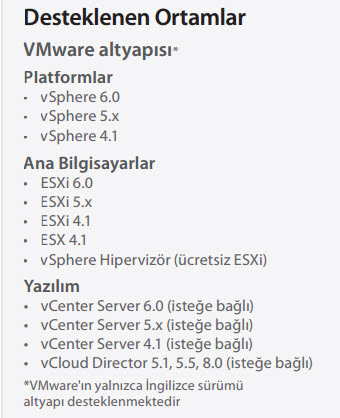
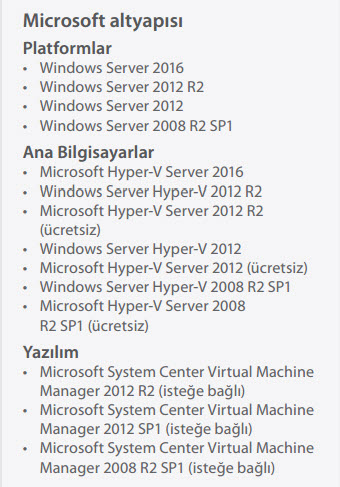
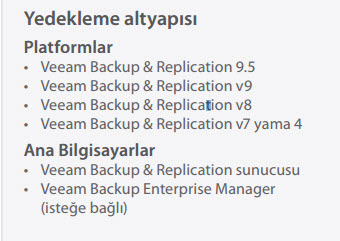
Veeam ONE 9.5 Server iso dosyasını çalıştırdığımızda karşımıza gelen Veeam ONE 9.5 Server Wizard ekranında Install diyoruz.
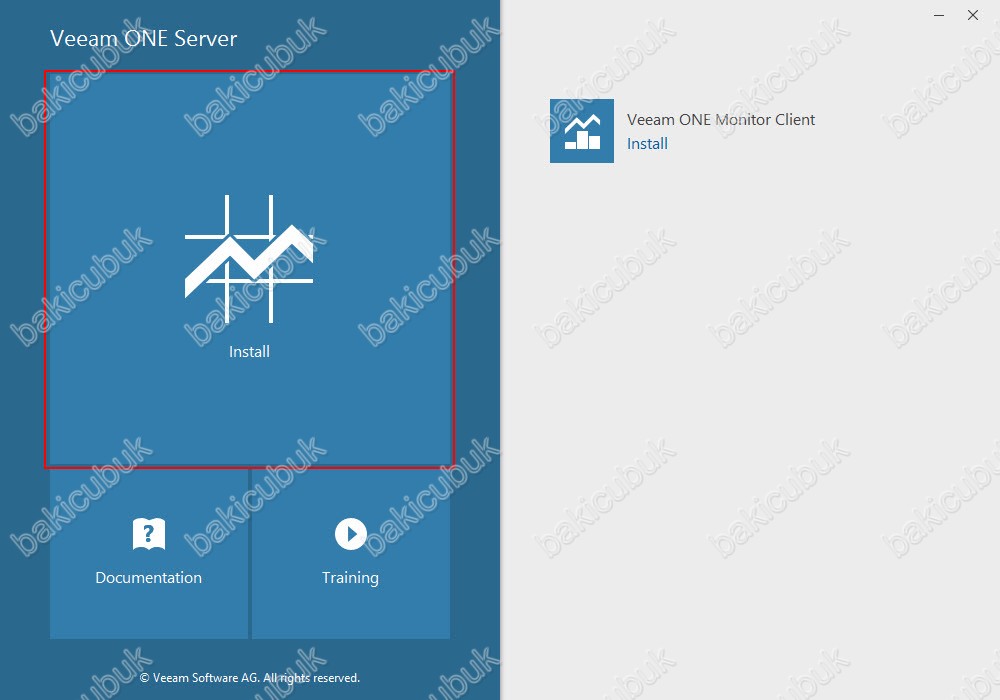
License Agreement ekrani geliyor karşımıza I accept the terms in the license agreement seçerek Next diyerek devam ediyoruz.
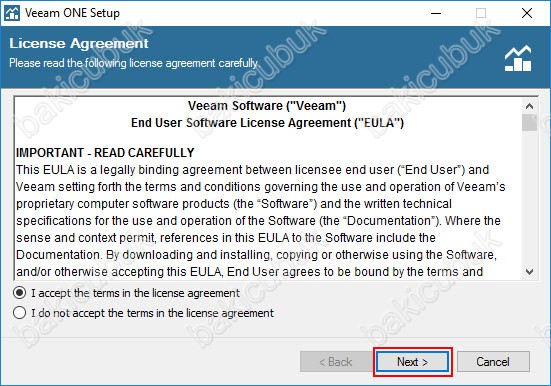
Provide License ekraninda Veeam ONE 9.5 hangi versiyonunu kurulacağını belirlememiz gerekiyor. Full functionality mode ile eğer lisans satın almışsanız bütün özellikleri kullanabilirsiniz. Veeam 30 günlük trial lisansi veriyor bu şekilde 30 gün olarak tam sürümüde kullanabilirsiniz. FREE functionality mode ile lisans satın almadan Veeam ONE 9.5 kısıtlı versiyonunu kullanabilirsiniz. Browse diyoruz ve 30 günlük Trial ( Deneme ) lisans dosyasını gösteriyoruz.
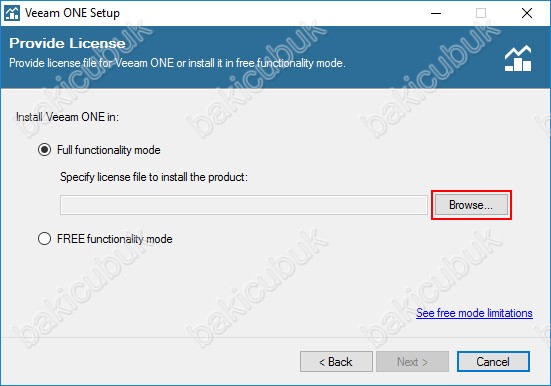
Provide License ekranında Veeam ONE 9.5 lisans işlemini tamamladıktan sonra Next diyerek devam ediyoruz.
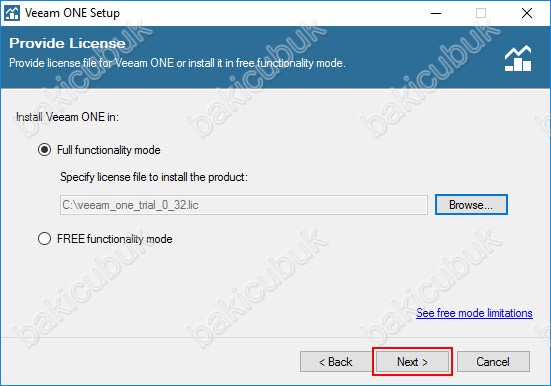
Setup Type ekranında Veeam ONE 9.5 kurulumu Typical ve ya Advanced olarak yapılandırabiliriz. Typical standart bir yapılandırma gerçekleştirebilirsiniz. Advanced ile yapılandırmayı ve kurulumu özelleştirebilirsiniz. Biz Typical seçeneğini seçiyoruz ve Next diyerek devam ediyoruz.
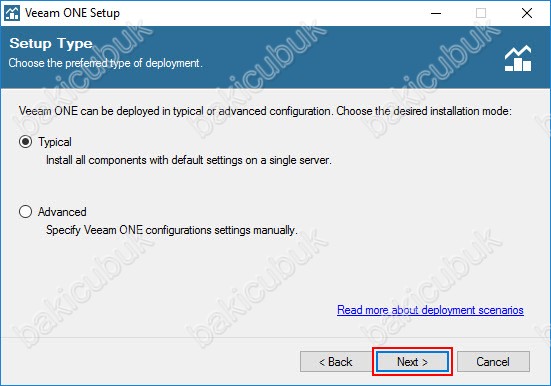
System Configuration Check ekraninda Veeam ONE 9.5 kurulumu için sunucumuz üzerinde gerekli olan Roles ( Rol ) ve Features ( Özellik ) kurularak yapılandırmadığı için Failed olarak görüyoruz.
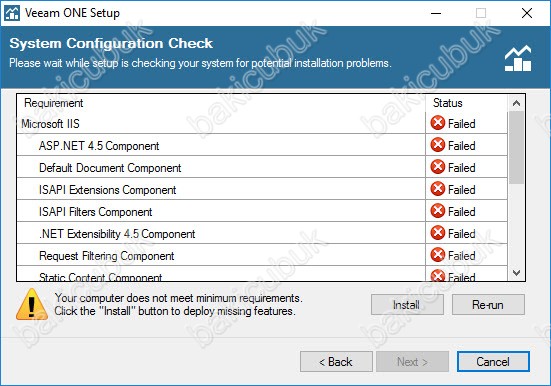
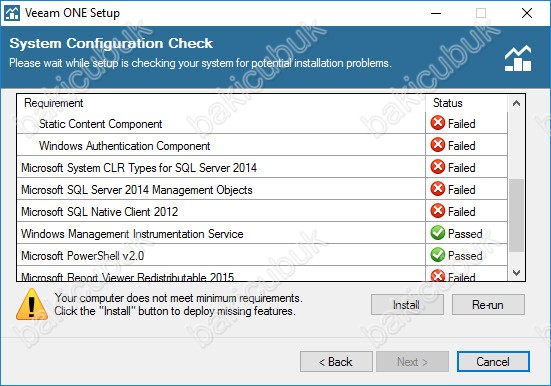
System Configuration Check ekraninda Veeam ONE 9.5 kurulumu için sunucumuz üzerinde gerekli olan Roles ( Rol ) ve Features ( Özellik ) kurulması için Install diyoruz.
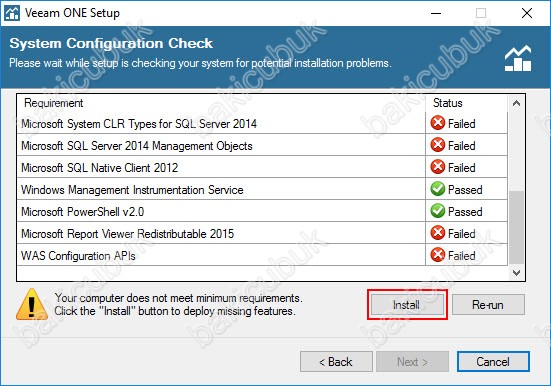
System Configuration Check ekranında Veeam ONE 9.5 kurulumu için sunucumuz üzerinde gerekli olan Roles ( Rol ) ve Features ( Özellik ) kurulduğunu görüyoruz.
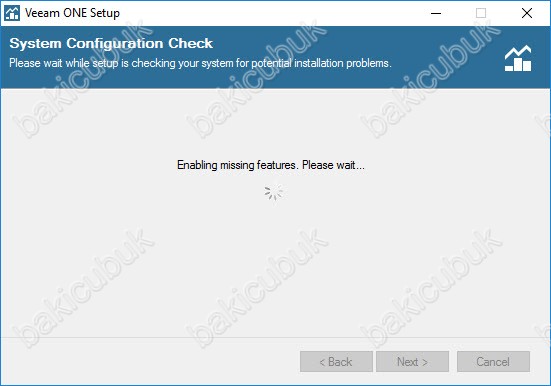
System Configuration Check ekraninda Veeam ONE 9.5 kurulumu için sunucumuz üzerinde gerekli olan Roles ( Rol ) ve Features ( Özellik ) kurulduğu için Passed olarak görüyoruz.
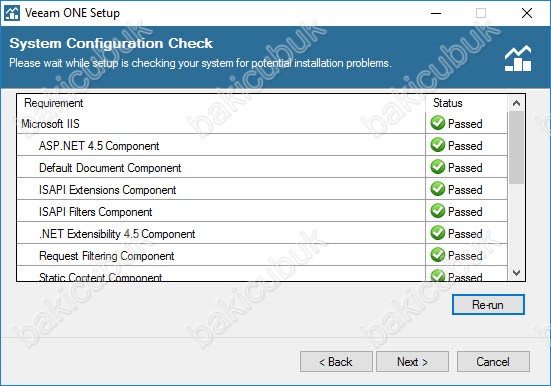
System Configuration Check ekranında Veeam ONE 9.5 kurulumu için gerekli kurulumları tamamladığımız için Next diyerek devam ediyoruz.
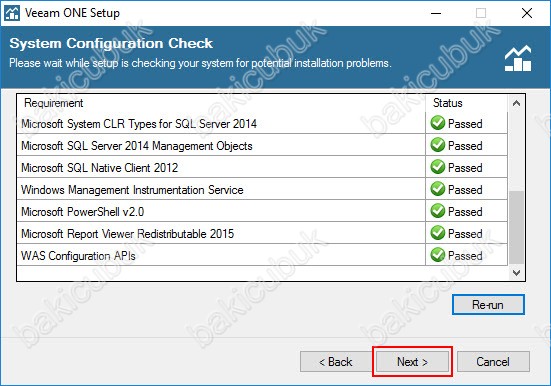
Installation Path ekranında Veeam ONE 9.5 kurulumu için disk üzerinde gerekli kontroller yapılıyor.
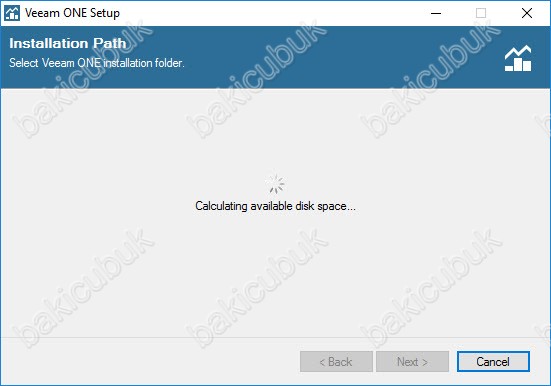
Installation Path ekranında Veeam ONE 9.5 kurulumu için disk üzerinde gerekli kontroller yapıldıktan sonra Veeam ONE 9.5 kurulumunun hangi dizin altına kurulacağını görüyoruz. Gerekli yapılandırmayı tamamladıktan sonra Next diyerek devam ediyoruz.
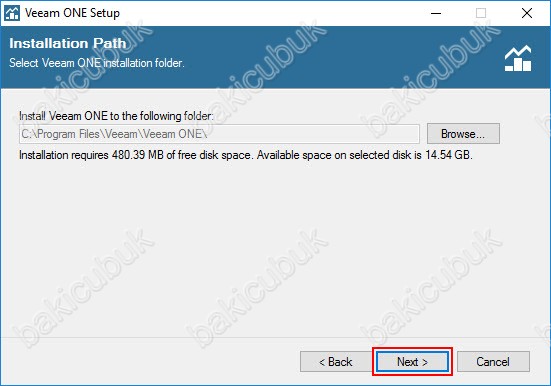
Service Acconut Credentials ekranında Veeam ONE 9.5 servisleri için kullanılacak olan User ( Kullanıcı ) belirlememiz gerekiyor. Ben Active Directory ortamında Administrator ile devam ediyorum. Ancak siz Active Directory ortamında Veeam ONE için bir User ( Kullanıcı ) açarak yönetimini sağlayabilirsiniz. Çünkü Administrator şifresini değiştirdiğinizde Veeam ONE servisleri çalışmayacaktir. Gerekli yapılandırmayı tamamladıktan sonra Next diyerek devam ediyoruz.
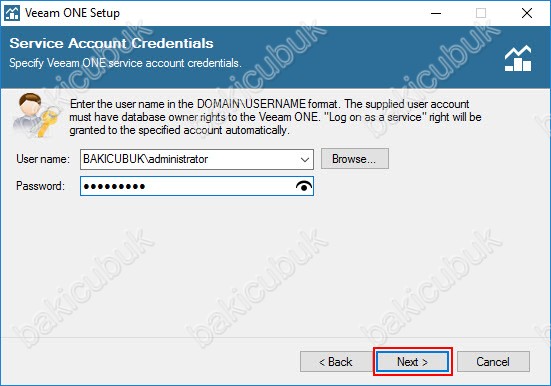
SQL Server Instance ekraninda Veeam ONE için gerekli olan SQL Server Database yapılandırmasını yapılandırdığımız ekrandır. Install new instance of SQL Server (W16VEEAMONE\VEEAMSQL2012) seçeneği ile SQL Server 2012 Service Pack 3 kurulumu Veeam ONE sunumuzu üzerinde yapabiliriz. User existing instance of SQL Server (HOSTNAME\VEEAMSQL2012) seçeneği ile SQL Server 2012 Service Pack 3 kurulumu ortamınızdaki Veeam Backup & Replication üzerinde yani farkli SQL Server üzerinde Database yapılandırmasını yapabilirsiniz. Ben Veeam ONE sunucumuz üzerinde SQL Server Database yapılandırmasını yapacağımız için Install new instance of SQL Server (W16VEEMONE\VEEAMSQL2012) seçeneği seçiyoruz ve Next diyerek devam ediyoruz.

Connection Information ekranında Reporter ve Business View servislerinin kullanacağı portlari görüyoruz. Default portlari değiştirebilirsiniz ya da bu şekilde birakabilirsiniz. Gerekli yapılandırmayı tamamladıktan sonra Next diyerek devam ediyoruz.
NOT : Sunucular üzerinde kullandığınız Windows Firewall ya da 3.Party bir Firewall yazılımı varsa bu portları eklemenizi önemle belirtmek isterim.
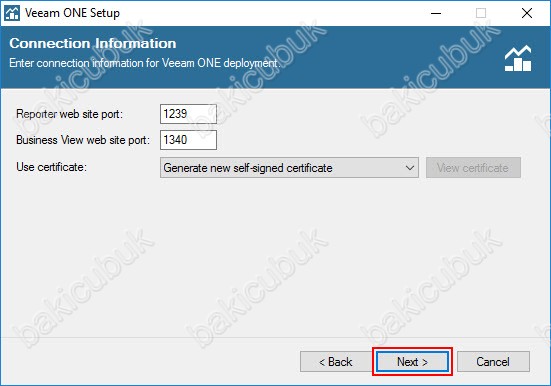
Performance Data Caching ekranında Performance cache folder görüyoruz. Gerekli yapılandırmayı tamamladıktan sonra Next diyerek devam ediyoruz.
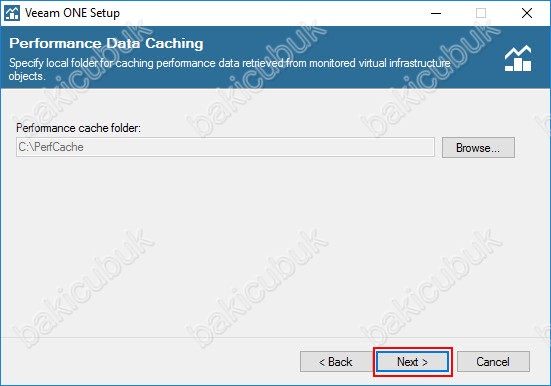
Virtual Infrastructure Type ekranında Veeam ONE 9.5 kurulumundan sonra hangi ortamı izleyeceğini yapılandırabilirsiniz. VMware vCenter Server ile VMware ortamlari için gerekli yapılandırmayı yapabilirsiniz. Microsoft Hyper-V Host,Failover Cluster or SCVMM server ile ortamımızdaki Hyper-V Host Server, Hyper-V Failover Cluster yapısını ve SCVMMM server ile yönetilen Hyper-V ve Failover Cluster ortamlarını yapılandırabilirsiniz. Skip virtual infrastructure configuration ile herhangi bir yapılandırma yapmadan kurulumu devam edebilirsiniz.
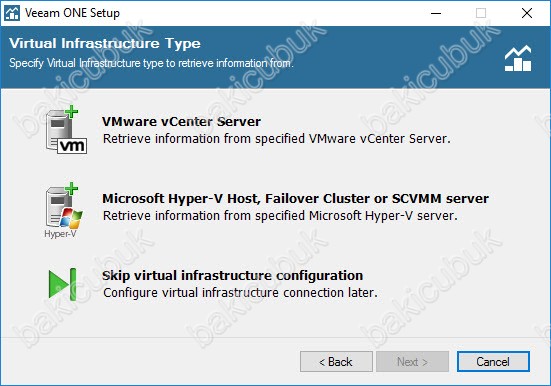
Data Collection Mode ekranında kontrol edilecek olan Hyper-V Hostu, Failover Cluster ve Virtual Machine ( Sanal Makine ) sayısına göre bir yapılandırma yapabilirsiniz. Typical olarak standart bir yapılandırma yapabilirsiniz. Advanced Scalability ile özelleştirilmiş bir yapılandırma yapabilirsiniz. Gerekli yapılandırmayı yaptiktan sonra Next diyerek devam ediyoruz.
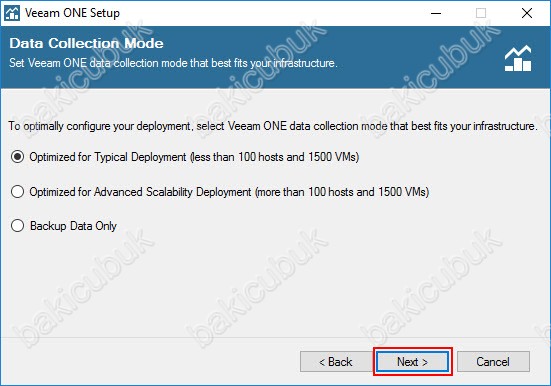
Ready to Install ekraninda Veeam ONE 9.5 kurulumu için yapılandırma özetini görüyoruz. Install diyerek Veeam ONE 9.5 kurulumu başlatıyoruz.
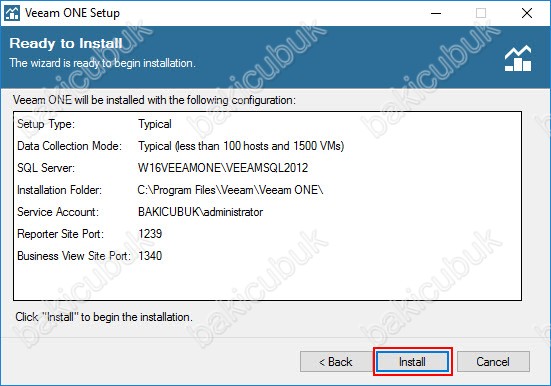
Installing Veeam ONE… ekranında Veeam ONE 9.5 kurulumunun başladığını görüyoruz.
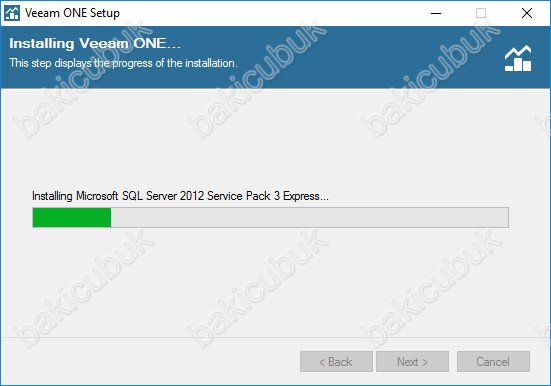
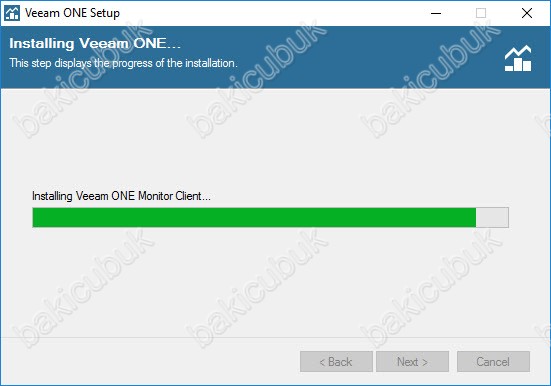
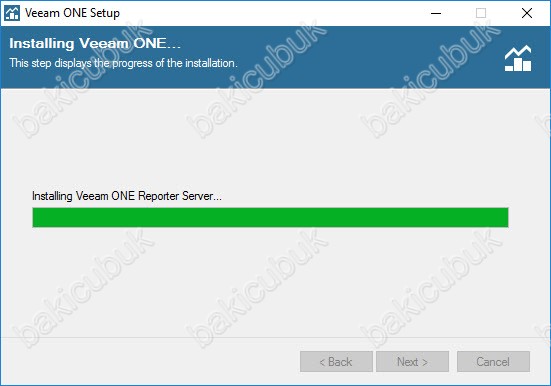
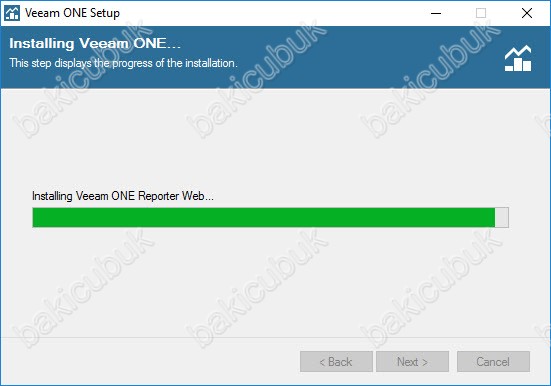
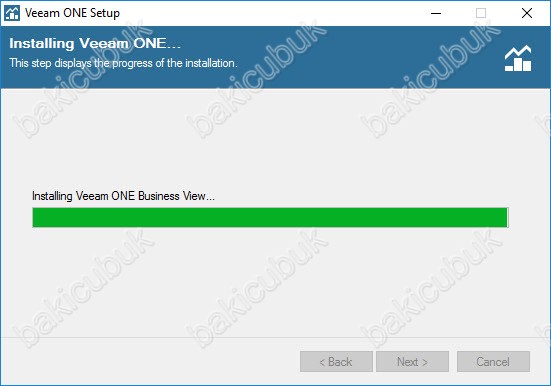
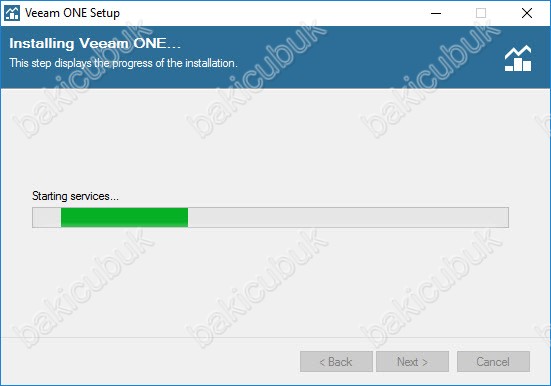
Completing Veeam ONE 9.5 Setup Wizard ekranında Veeam ONE 9.5 kurulumunun başarılı bir şekilde tamamlandığını görüyoruz. Finish diyerek wizard ekranını kapatıyoruz.
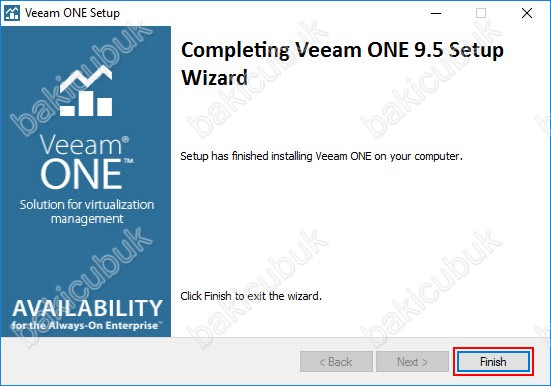
Completing Veeam ONE 9.0 Setup Wizard ekraninda Veeam ONE 9.0 kurulumunu tamamlamak için sunucumuz oturumun Log Off edilmesi için Yes diyoruz.
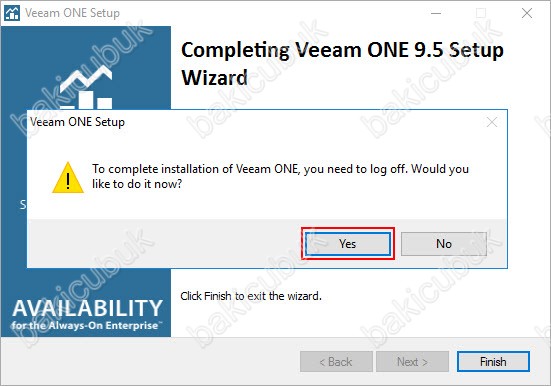
Sunucumuz restart olduktan sonra Veeam ONE Business View konsolu açıyoruz.
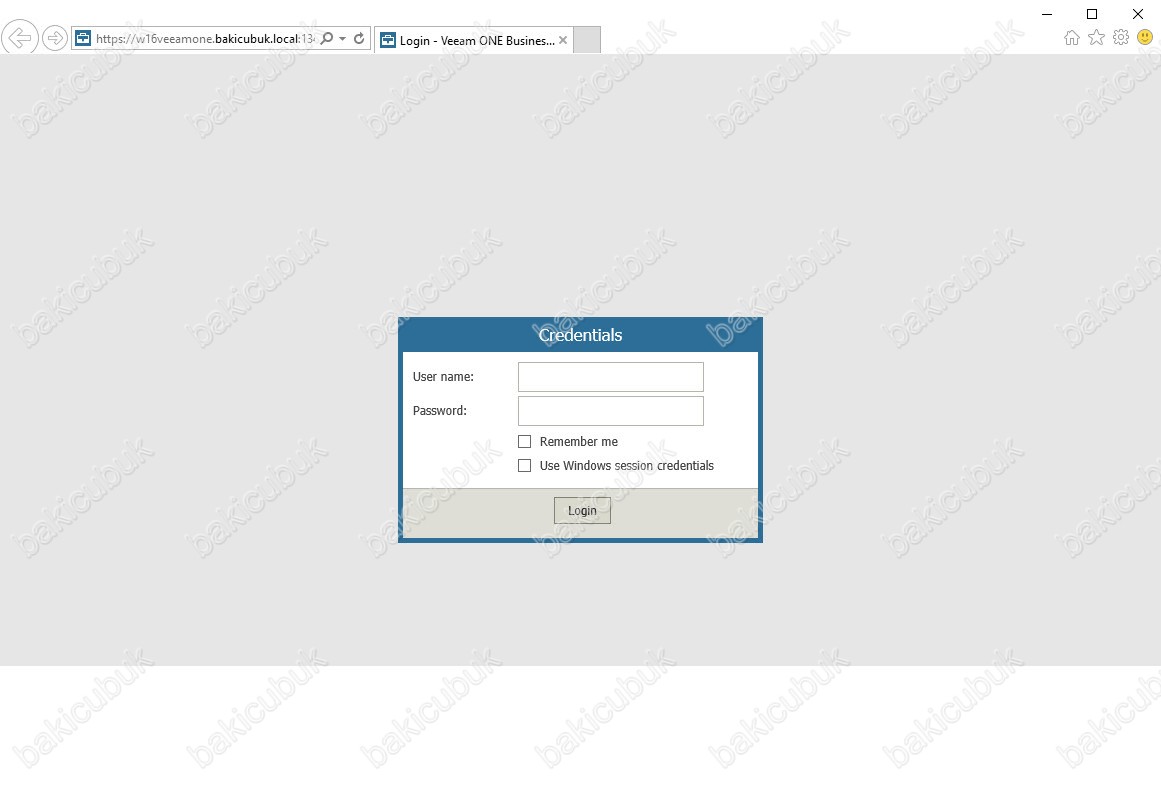
Credentials ekraninda User name ve Password bilgilerini yazıyoruz ve Login diyoruz.

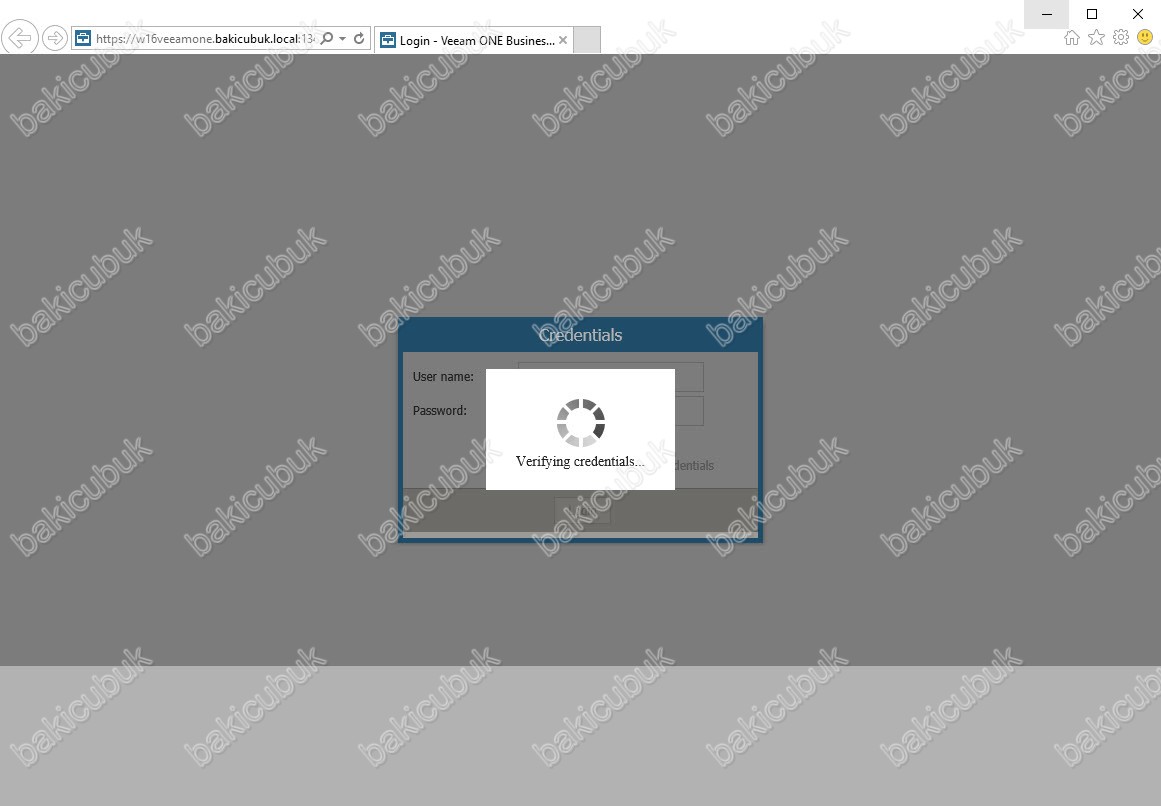
Veeam ONE 9.5 Business View konsolu geliyoruz karşımıza…
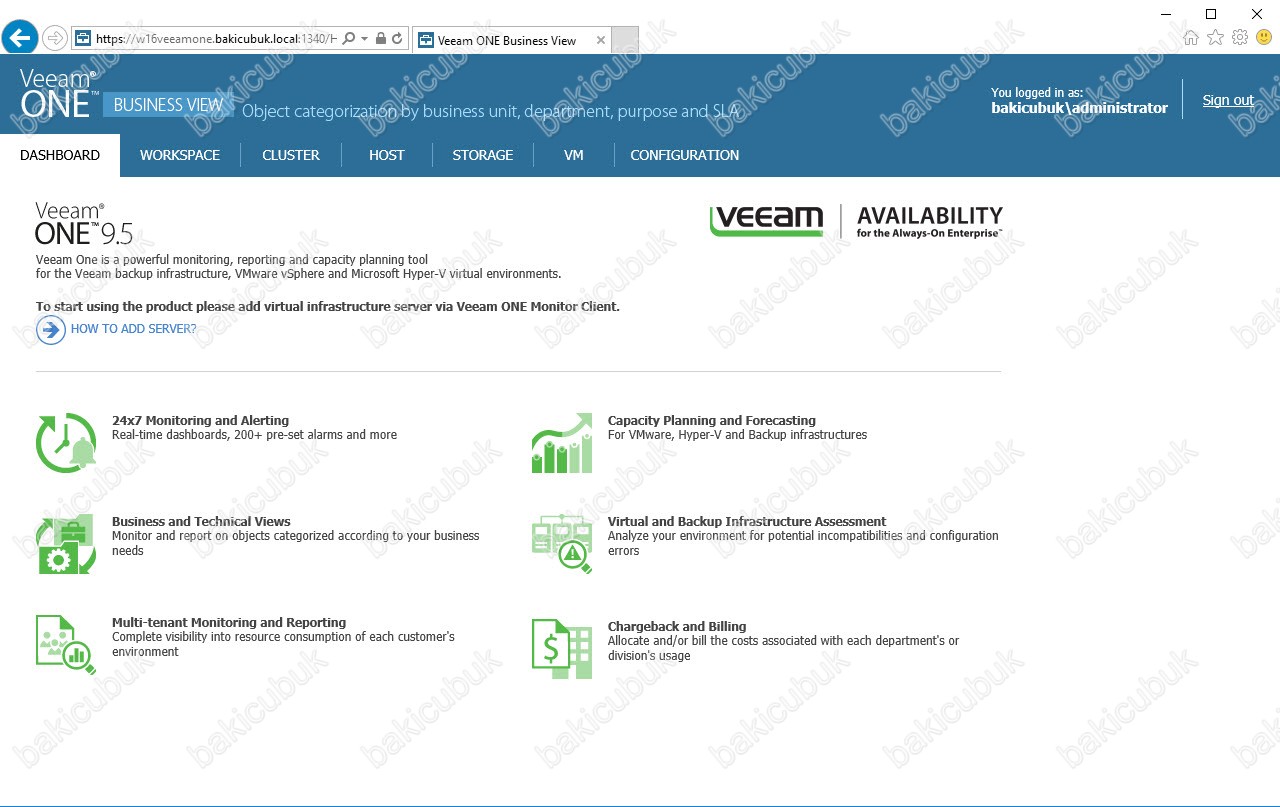
Başka bir yazımızda görüşmek dileğiyle…



